Windows中安装Pytorch和Torch
近年来,深度学习框架如雨后春笋般的涌现出来,如TensorFlow、caffe、caffe2、PyTorch、Keras、Theano、Torch等,对于从事计算机视觉/机器学习/图像处理方面的研究者或者教育者提高了更高的要求。其中Pytorch是Torch的升级版,其有非常优秀的前端和灵活性,相比TensorFlow不用重复造轮子,易于Debug调试,极大的提高开发效率,使得其在其他框架中脱颖而出。更多信息参见:caffe2+Pytorch1.0 = Pytorch1.0,期待即将推出的1.0版本,caffe2更适合后端部署。关于这几个那个的比较,可以参见贾杨清在知乎上的回答以及他回答Caffe2中并入Pytorch的看法
本次博客用来记录我在Windows上安装Pytorch的过程,以及遇到的问题,供大家参考
1 、进入官网https://pytorch.org/
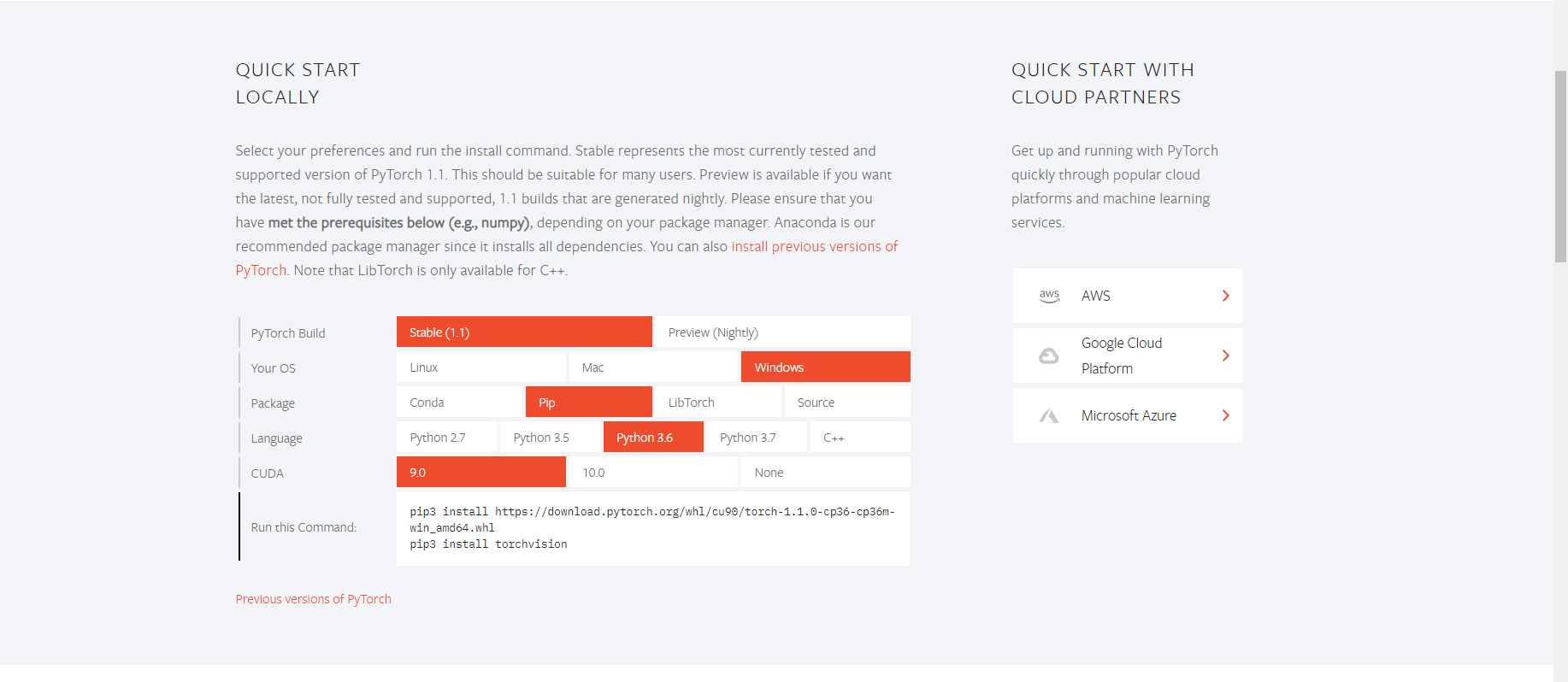
在这个页面会自动帮你选择,但是包的形式,需要你选择,本人选择的是pip的,如果是Conda,请自己选择,CUDA和Python的版本会自动检测,所以不用担心。
如果需要查看自己Python版本,请在cmd/cmder/power shell中输入Python/ipython即可
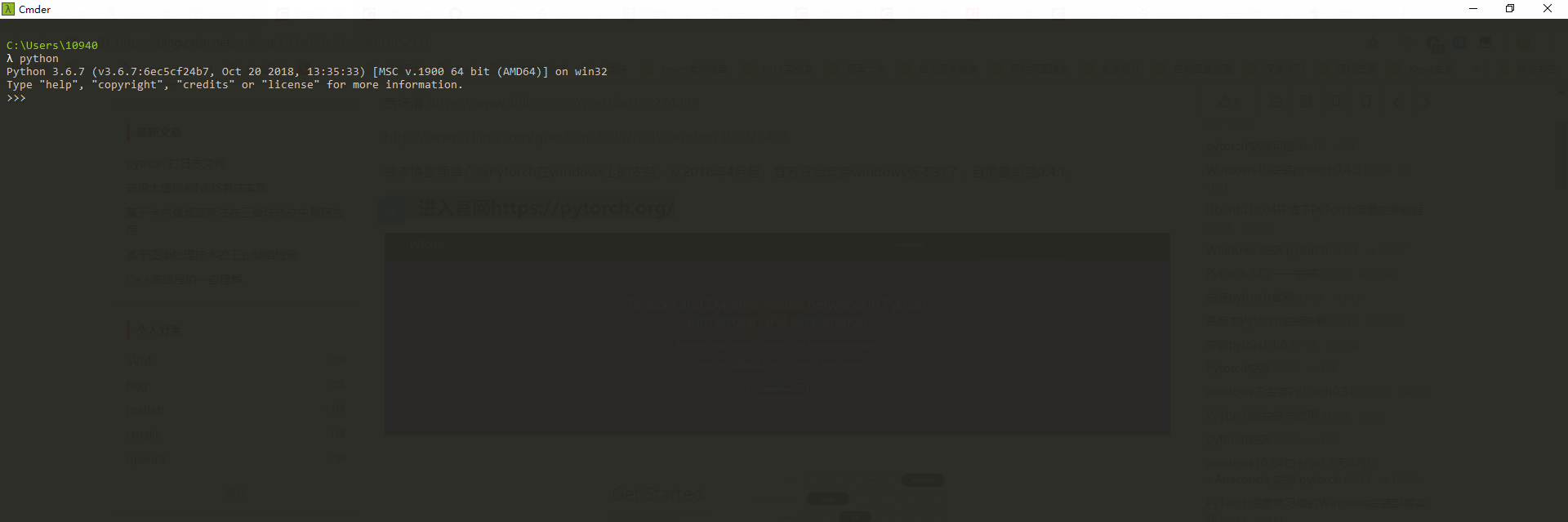
CUDA版本号的查看
方法1:
进入以下目录
C:\Program Files\NVIDIA GPU Computing Toolkit\CUDA
即可安装的CUDA版本
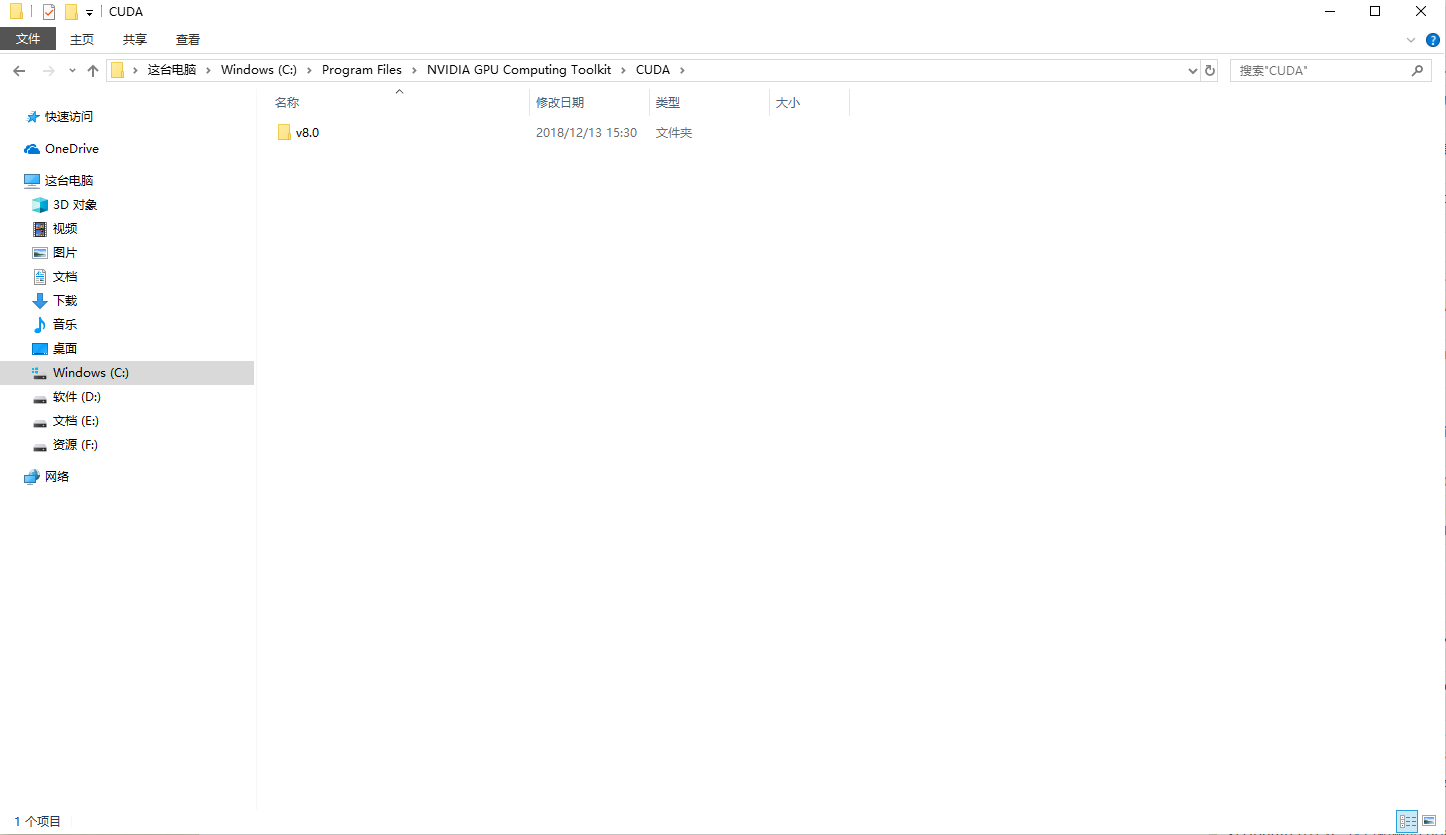
方法2:
请在cmd/cmder/power shell中输入nvcc -V即可
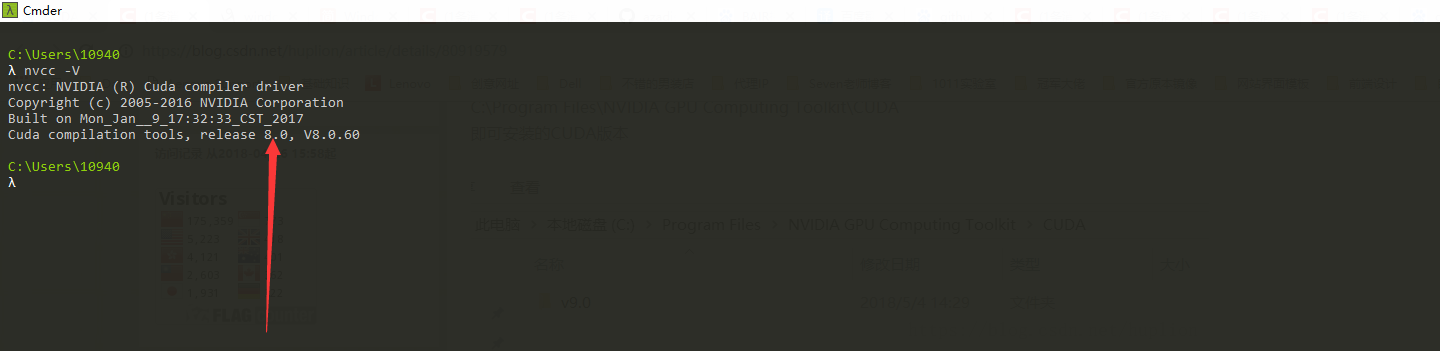
2、pip 安装Pytorch包
在命令行中,输入你复制的网页command即可
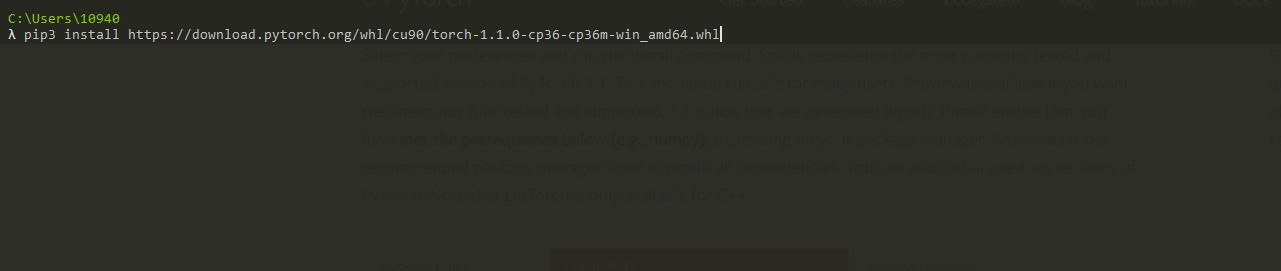
安装好之后请安装torchvision,即网页上的第二个命令
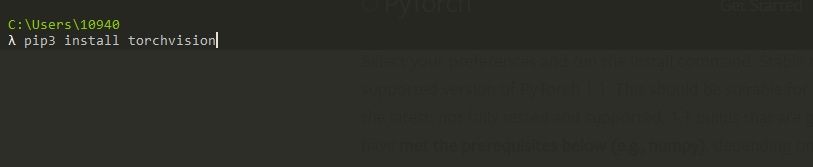
做到这里,其实就差一步,就可以检测了,那就是卸载Numpy(pip uninstall Numpy),重新安装以下,因为torch是依赖Numpy的,你以前安装的版本可能和这个不同,所以需要卸载重新安装,安装号之后就可以测试了

只要不报错,就是成功了

其中,我们可以用torch.cuda.is_available()这个方法来查看是否支持GPU,True就是支持,到此为止,大功告成,可以去玩耍去了!!!!!
Windows中安装Pytorch和Torch的更多相关文章
- 怎样把windows中安装的程序列出来?
症状/问题我怎样把windows中安装的程序信息输出到一个文本文件中?解决方法使用 windows 操作系统中的命令:wmic就可以做到.下面的命令就可以把系统中安装的程序都输出到文件ProgramL ...
- windows中安装python
windows中安装python 在windows中安装python的步骤如下. 1.下载python的安装包 python的安装包地址为: https://www.python.org/ftp/py ...
- 在Windows中安装PostgreSQL
在Windows中安装PostgreSQL 虽然PostgreSQL是为类UNIX平台开发的,但它却是可以移植的.从7.1版本开始,PostgreSQL可以编译安装和作为一个PostgreSQL服务器 ...
- Windows中安装Scrapy
在linux中安装Scrapy只需要导入一些非python的支持包,在windows中安装Scrapy则是一波三折. 总之来说,主要分为以下几个步骤,可能由于系统问题(国内个人机子,甚至是小企业的机子 ...
- 在Windows中安装MinGW-w64(有图,一步一步)
在Windows中安装MinGW-w64 发表回复 如需配合Sublime Text 3编译C程序, 请参考本站文章: 使用Sublime Text 3与MinGW-w64编译C语言程序 MinGW, ...
- 下载文件时-修改文件名字 Redis在Windows中安装方法 SVN安装和使用(简单版) WinForm-SQL查询避免UI卡死 Asp.Net MVC Https设置
下载文件时-修改文件名字 1后台代码 /// <summary> /// 文件下载2 /// </summary> /// <param name="Fil ...
- Anaconda中安装pytorch
Anaconda中安装pytorch 创建一个虚拟环境 conda create --name machinelearning python=3.7 激活虚拟环境 activate machinele ...
- Python原来这么好学-1.1节: 在windows中安装Python
这是一本教同学们彻底学通Python的高质量学习教程,认真地学习每一章节的内容,每天只需学好一节,帮助你成为一名卓越的Python程序员: 本教程面向的是零编程基础的同学,非科班人士,以及有一定编程水 ...
- 在Windows中安装PySpark环境
在Windows中安装PySpark环境 安装Python 可以选择安装官方版本的Python,或是Anaconda,对应的地址如下. 下载地址 Python:https://www.python.o ...
随机推荐
- 《Java练习题》进阶练习题(五)
编程合集: https://www.cnblogs.com/jssj/p/12002760.html 前言:不仅仅要实现,更要提升性能,精益求精,用尽量少的时间复杂度和空间复杂度解决问题. [程序88 ...
- 《Java基础知识》流程控制
流程控制分类: 一.顺序结构如果没有流程控制(即没有分支结构和循环结构),Java方法里面的语句是一个顺序执行流,从上到下依次执行每条语句. 二.分支结构1.if语句if语句使用布尔表达式或者布尔值作 ...
- Goodbye 2019,Welcome 2020 | 沉淀 2020
引言 时间如梭,娃都可以打酱油了. 转眼间第一个五年计划,已过了一半. 年终总结是个打脸的好地方,曾经夸下的海口,有的真的成了海口. 所幸,一切都在按好的方向发展.但乐观背后容易忽略潜在的问 ...
- JavaSE-知识点总结
Java名词 变量.运算符.类.接口.枚举.参数.注解.异常.包装类.多线程.集合.IO流.网络编程.反射.Lambda.API 源文件:.java文件,存储Java源代码的文件 字节码文件:.cla ...
- 由malloc和new引发的段错误
class Queue{ private: struct node{ string data; struct node * next,*priv; } private: struct node * p ...
- Python基础-day01-2
第一个 Python 程序 目标 第一个 HelloPython 程序 Python 2.x 与 3.x 版本简介 执行 Python 程序的三种方式 解释器 -- python / python ...
- keras模型保存和权重保存
模型保存和读取(包括权重): model.save('./model.h5') from keras import models model = models.load_model(./model.h ...
- Git详细教程之创建本地仓库和连接Github仓库
首先要知道不只有代码,任何类型的文件都可以进行版本控制,版本控制很重要的一个特性就是你可以随时修改,比如git会记录你的任何操作,如果你想要回退到任何一个历史操作,你可以通过git轻松达到. 本地仓库 ...
- 小白的springboot之路(十三)、过滤器、监听器、拦截器
0.前言 过滤器.监听器.拦截器在实际开发中经常需要用到,下面我们来介绍一下spring boot中如何使用: 一.------ 过滤器 ----- 1.作用: 过滤器是客户端与服务器资源文件之间的一 ...
- 可以设置实体在Dynamics 365高级查找中不显示吗?
我是微软Dynamics 365 & Power Platform方面的工程师罗勇,也是2015年7月到2018年6月连续三年Dynamics CRM/Business Solutions方面 ...
